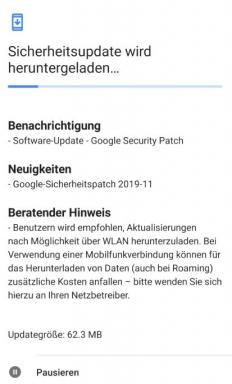Supprimer iMessages de Mac ou Macbook à l'aide de ce guide
Miscellanea / / August 05, 2021
L’un des avantages de l’écosystème d’Apple est sa compatibilité entre iPadOS, macOS et iOS. Il permet à l'utilisateur d'utiliser certaines applications de manière uniforme sur la vaste gamme d'appareils Apple. L'une de ces applications est l'application iMessage. Vous pouvez ouvrir iMessage sur un Mac ou un Macbook, et il enregistrera automatiquement tous vos messages et les sauvegardera sur votre appareil. Mais cela peut être un problème si vous souhaitez supprimer certains messages d'iMessage.
Désormais, simplement supprimer un iMessage de Mac n'est pas du tout une tâche difficile. Mais le problème réside dans le fait que même après avoir supprimé le message, il peut réapparaître plus tard. Cela se produit lorsqu'une autre conversation commence avec la personne dont vous avez supprimé les messages auparavant. Cela pourrait être un réel problème si vous ne voulez pas que d'autres personnes qui utilisent votre Mac lisent tous vos messages. Pour contrer cela, nous devons supprimer les messages d'iMessage de façon permanente, et cela prendra un effort supplémentaire. Et dans cet article, nous vous guiderons tout au long du processus de suppression de vos conversations iMessage sans jamais craindre que ces messages supprimés réapparaissent.
Comment supprimer iMessages de Mac ou Macbook?
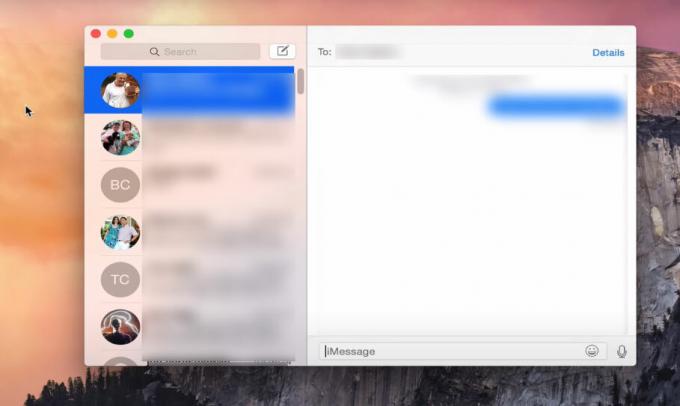
Le processus n'est pas aussi simple que de simplement sélectionner un texte et de le supprimer. Cela nécessitera quelques ajustements supplémentaires.
- Tout d'abord, ouvrez l'application iMessage sur votre Mac.
- Dans la barre de menus, accédez aux préférences des messages.
- Ici, sous l'onglet des paramètres généraux, vous trouverez une option appelée "Enregistrer l'historique lorsque les conversations sont fermées". Décochez-le simplement.
Après cela, votre Mac ne sauvegardera pas automatiquement vos messages. Désormais, lorsque vous fermez iMessage et que vous l'ouvrez à nouveau, les iMessages précédents que vous aviez après avoir modifié les paramètres ne réapparaîtront plus. Mais ce n’est pas la fin de tout cela. Tous les messages que vous avez sur votre application iMessage avant de modifier le paramètre seront là dans l'application.
Pour supprimer les messages antérieurs, vous devrez supprimer entièrement l'historique des discussions iMessage de votre Mac. Pour faire ça,
- tout d'abord, fermez votre application iMessage. Supprimez-le également du menu récent et assurez-vous qu'il ne s'exécute même pas en arrière-plan.
- Cliquez sur Finder et ouvrez-le. Appuyez et maintenez les touches CMD + Shift + G et tapez «~ / Bibliothèque / Messages /» dans la boîte.
- Cliquez sur Aller et un dossier s'ouvrira avec toutes vos données de messages sauvegardées.
- Supprimez les fichiers chat.db, chat.db.shm, chat.db.wal de ce dossier et videz la corbeille après pour supprimer complètement ces fichiers de votre système.
Désormais, les messages que vous avez envoyés à qui que ce soit ne seront plus sauvegardés sur votre Mac.
Maintenant, certaines applications de récupération de données Mac peuvent toujours ramener vos fichiers de sauvegarde iMessage supprimés. Si, pour une raison quelconque, vous souhaitez supprimer complètement les traces de ces sauvegardées de sorte qu'aucun logiciel de récupération ne puisse les récupérer, installez MacClean sur votre Mac. Une fois que vous l'avez installé, suivez les étapes ci-dessous et vos messages seront supprimés définitivement.
- Ouvrez MacClean et accédez à l'onglet Problème de confidentialité que vous voyez sur le côté gauche.
- Cliquez sur Scan.
- Après l'analyse, choisissez Histoires privées de l'application en cliquant sur les détails de l'examen.
- Cela affichera vos iMessages supprimés. Cliquez sur toutes les conversations iMessage que vous souhaitez supprimer et cliquez sur Retour en haut.
- Cliquez maintenant sur le bouton Nettoyer ci-dessous et il supprimera tous ces messages.
C'est ainsi que vous supprimez définitivement les iMessages sur votre Mac sans jamais vous soucier de la réapparition de ces messages. Si vous avez des questions, commentez ci-dessous. Assurez-vous également de consulter nos autres articles sur iPhone, Android, Windows, Jeux et bien plus encore pour des informations plus utiles.
Un techno freak qui aime les nouveaux gadgets et toujours désireux de connaître les derniers jeux et tout ce qui se passe dans et autour du monde de la technologie. Il s'intéresse énormément aux appareils Android et aux appareils de streaming.

![Télécharger la mise à jour A606YXXU1BTCA: Galaxy A60 Android 10 [Taiwan]](/f/57752b823e97aa8681c590ca51741f28.jpg?width=288&height=384)
![Mettre à jour manuellement Mi 5s Plus vers MIUI 8 V7.2.9 [Android Nougat]](/f/fd13ed3067c2412710b6ea16bce3c267.jpg?width=288&height=384)